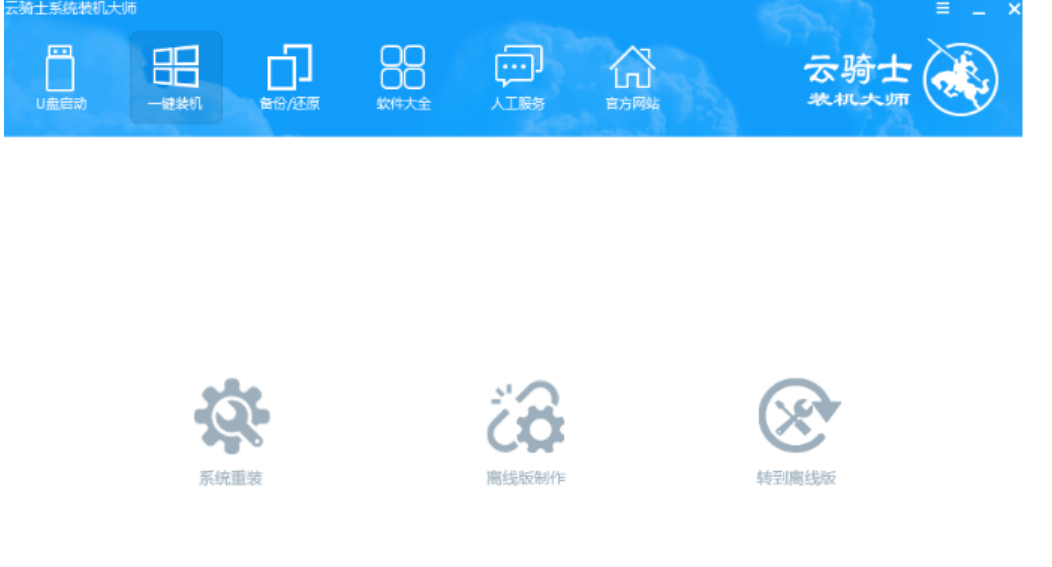
我们在日常生活使用电脑常常会遇到一些故障.在它产生了难题的情况下,这时候就需要重装系统了.下面一起来看看云骑士一键重装系统win7的步骤。
系统版本:windows10系统
品牌型号:华硕VivoBook14
软件版本:云骑士一键重装
方法
1、首先我们退出杀毒软件,然后打开云骑士装机大师,点击系统重装按钮。
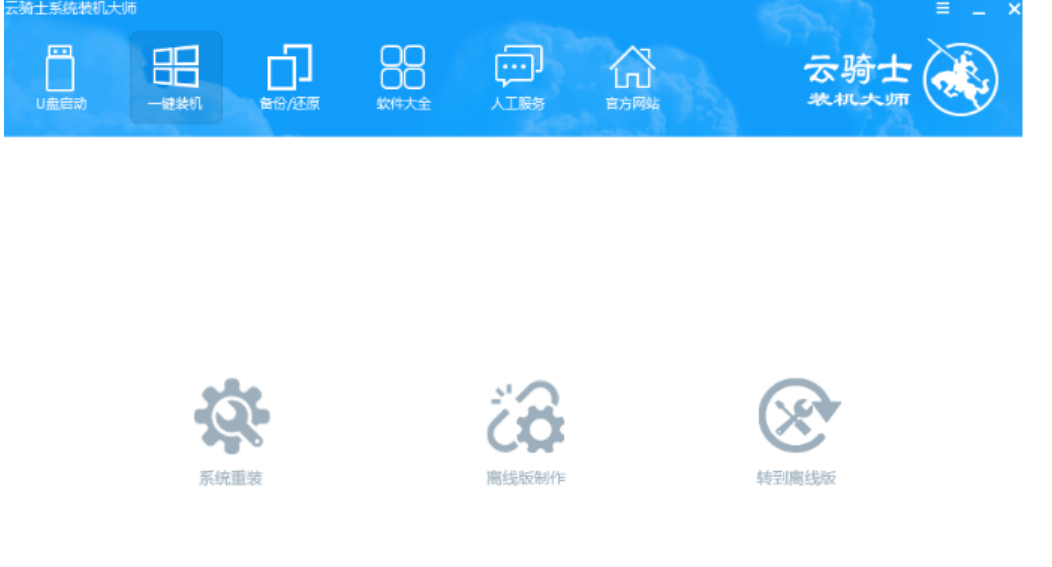
2、在页面中会检测电脑是否符合装机条件,然后点击下一步。
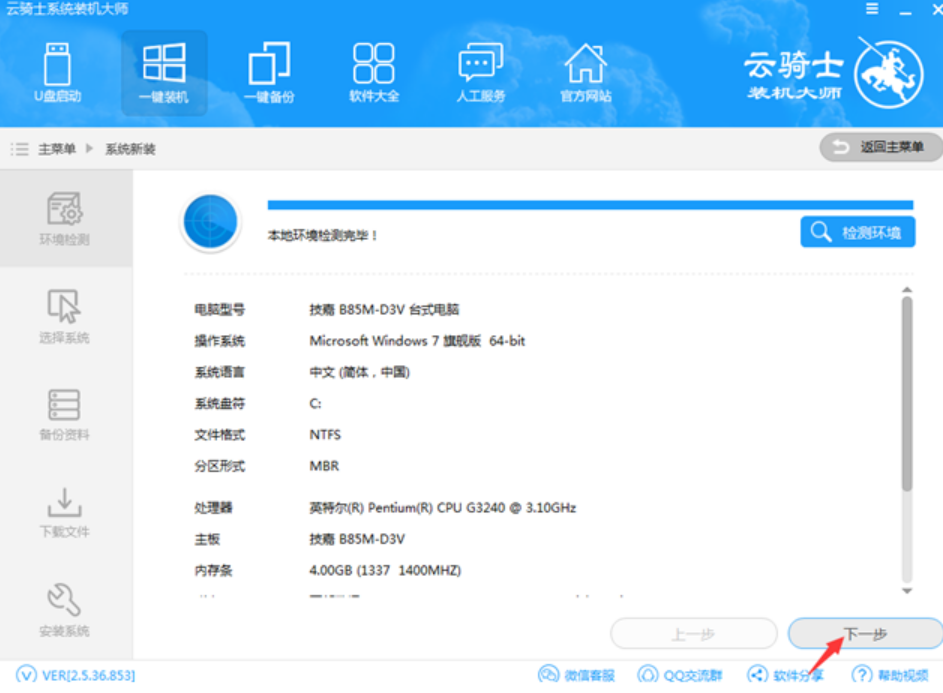
3、这时候就可以选择安装的系统了,接着点击【安装此系统】即可。
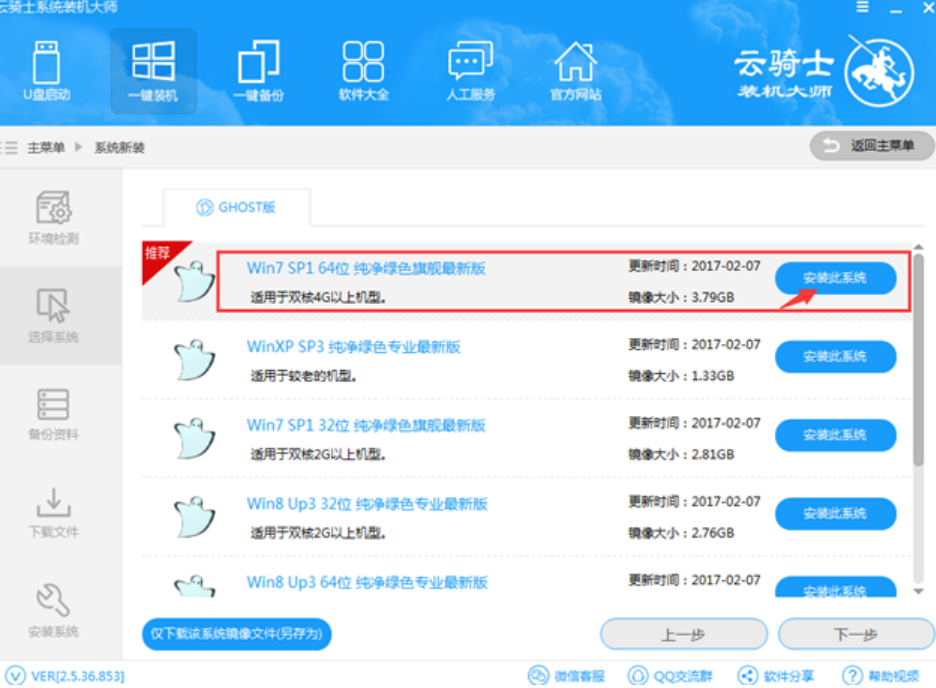
4、我们选择需要备份的文件,这里还是建议大家自己手动备份,软件备份有风险。下一步,安装系统操作。
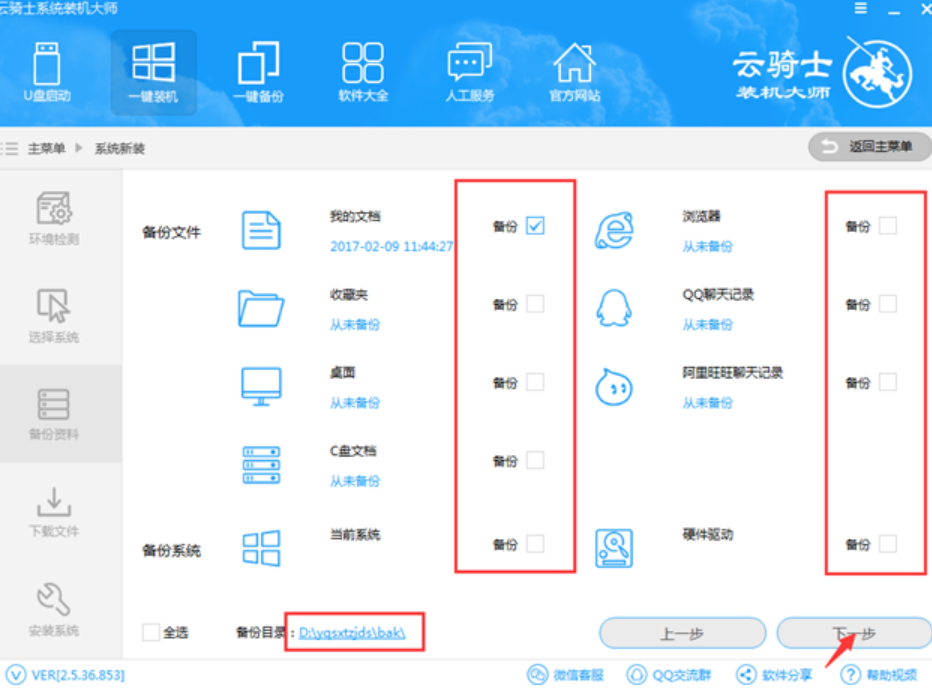
5、之后等待系统下载完成后我们进行重启电脑操作就可以进行安装系统啦。
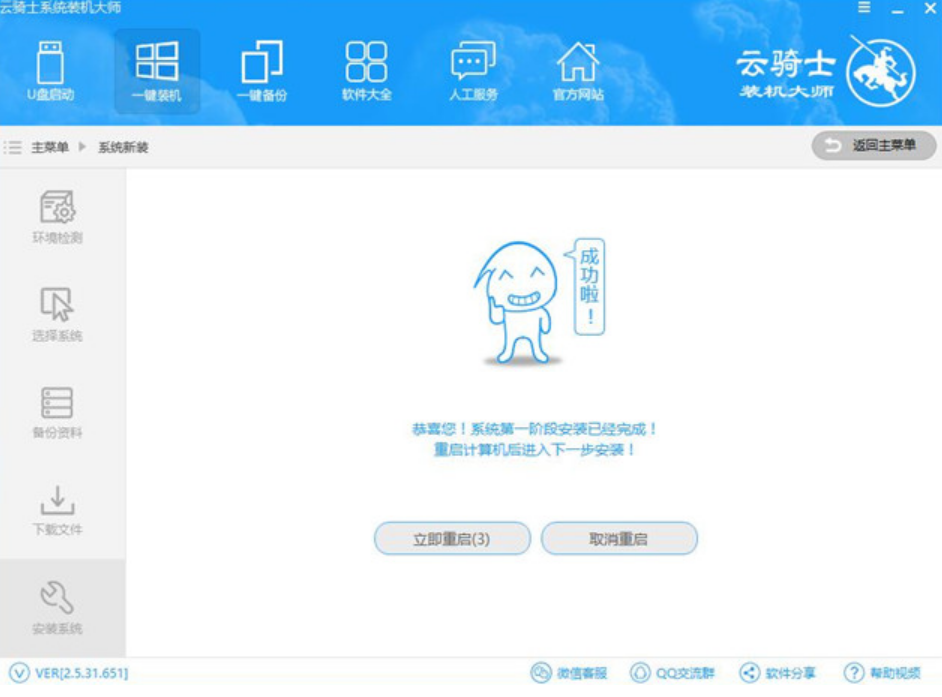
6、当电脑重启到新的系统页面时,安装就完成啦。
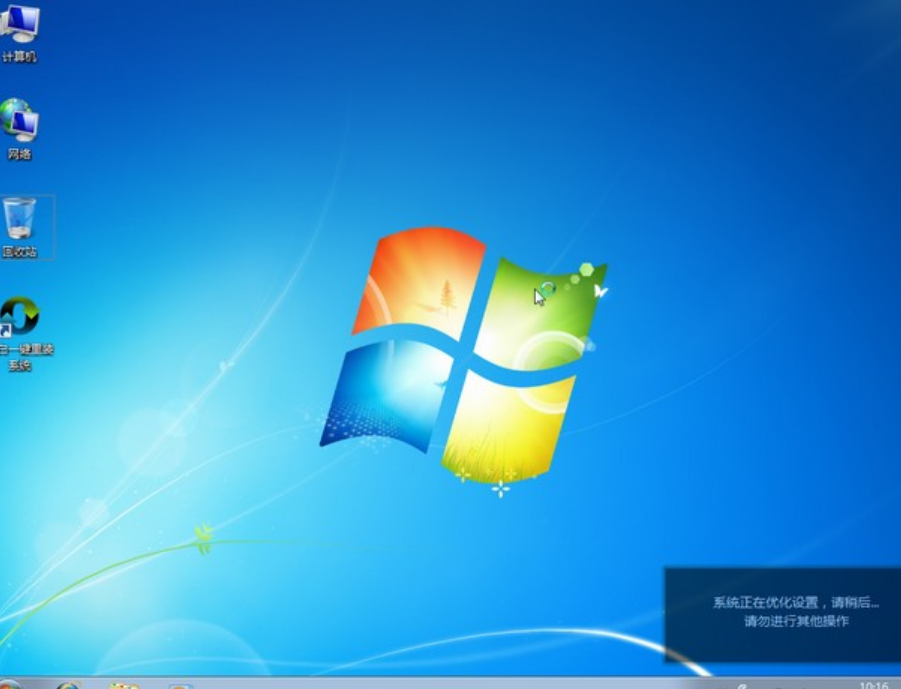
总结
上述便是小编给大家分享的云骑士一键重装系统win7的步骤,大家可以学习一下。






 粤公网安备 44130202001059号
粤公网安备 44130202001059号